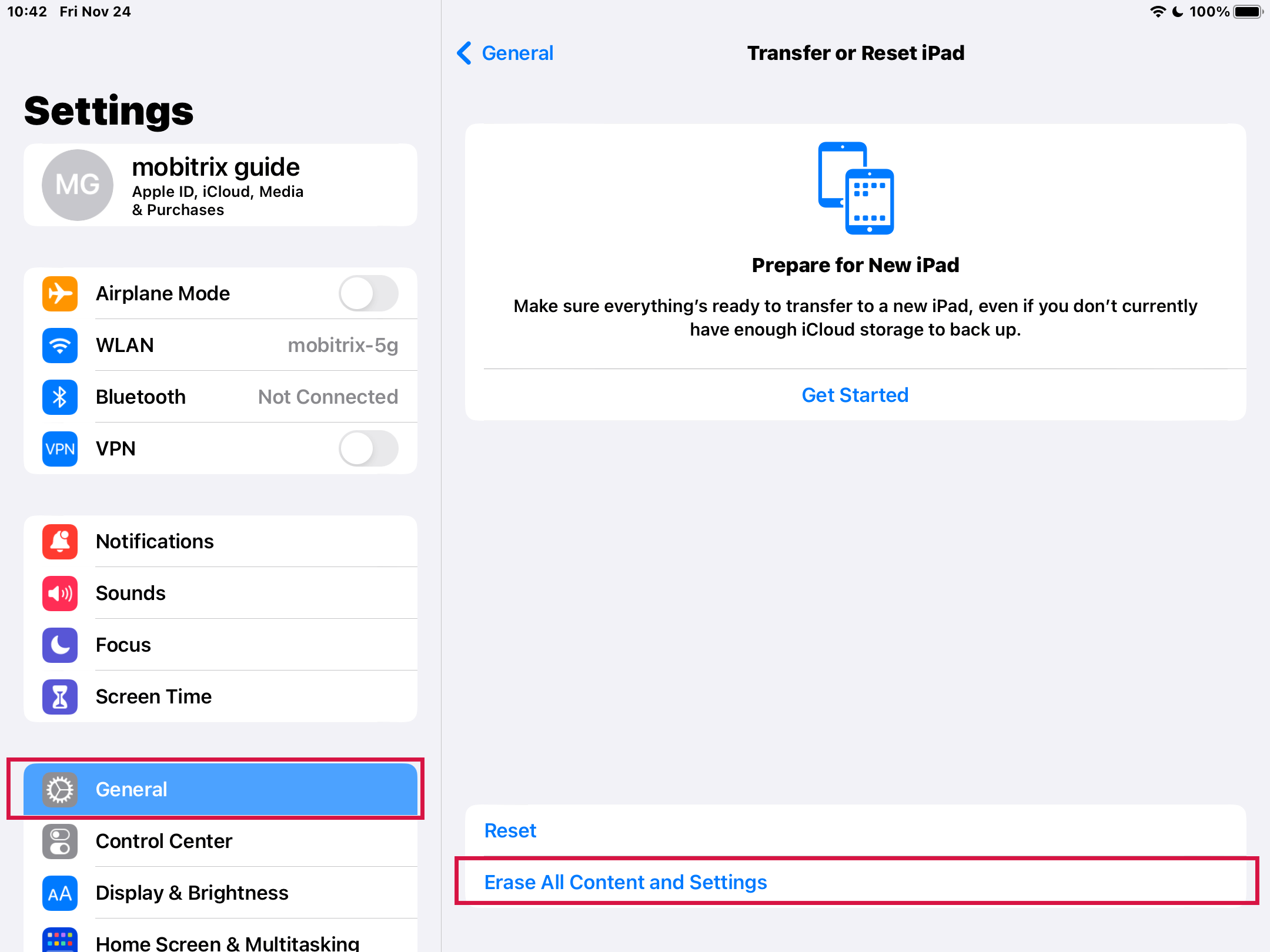- Als je het scherm van je iPad niet reageert, kun je je iPad harde reset geven met de knop.
- Een harde reset kan kleine iOS problemen verhelpen, maar vermindert de marktwaarde van je iPad.
- Harde reset verwijdert je iPad gegevens niet, maar een fabrieksreset wel. Haal die twee niet door elkaar.
Dus, je zit rustig door je Instagram Feed te scrollen, en opeens raakt je iPad bevroren? Of nog erger, je bent een spel aan het spelen, en het aanraakscherm reageert niet meer? Ik ben hier voor je. Ik heb honderden cliënten gehad die dat hadden meegemaakt en gevoeld.
Maar wat is de oplossing? Het is geen hogere wiskunde - volg je instinct. Geen extra punten voor het raden (*lachen*). Je kunt de iPad harde reset geven. Zet hem uit en zet hem dan weer aan.
Een harde reset is het geforceerd opnieuw opstarten van je toestel. Maar als dat niet werkt, kun je je iPad misschien beter een fabrieksreset geven. Vaak halen mensen (zelfs topmedia) deze twee door elkaar. Fabrieksreset herstelt je iPad in de oorspronkelijke toestand. Het is een diepere vorm van resetten voor complexere iPad problemen. Dus hoe doe je dat? Ik zal het uitleggen. Blijf lezen om het te weten te komen.

Wat betekent een "hard reset iPad" en wanneer heb je het nodig?
Een harde reset wordt ook wel een 'geforceerde herstart' genoemd. Het herstart het apparaat, wist het werkgeheugen (RAM), en sluit alle draaiende apps af. Dus, verwijdert een harde reset van je iPad al je gegevens? Nee, gelukkig niet! Al je gegevens zijn volkomen veilig.
Je kunt een harde reset zien als een alternatief om je iPad opnieuw op te starten als de gewone herstart niet werkt. Normaal kun je bijvoorbeeld over het iPad scherm vegen om het uit te zetten. Maar als het apparaat bevriest en het aanraakscherm niet meer reageert, kun je dat niet meer doen. Een Harde reset komt in zulke gevallen van pas.
Nu je weet wat een harde reset van je iPad is en dat je gegevens er niet door gewist worden, laat ik je nu door de snelle en eenvoudige stappen leiden om je iPad hard te resetten.
Hoe doe je een iPad hard reset?
Nog één ding, voordat je je iPad hard reset, kun je maar beter de voor- en nadelen van deze methode begrijpen. En ik loods je erdoorheen!
Voordelen
- Het is een snelle, gemakkelijke en gratis manier om de iPad te resetten.
- Het wist geen gegevens van het apparaat.
Nadelen
- Het werkt misschien niet altijd.
- Harde reset vermindert de recyclewaarde van je toestel, die bij elke harde reset meer en meer omlaag gaat.
De stappen om je iPad hard reset te geven zijn verschillend voor modellen met een homeknop en die zonder. Hier zijn de stappen voor beide:
iPad met home knop
- Druk tegelijk op de homeknop en de aan/uitknop/topknop en houd ze ingedrukt.
- Houd de knoppen ingedrukt tot je iPad opnieuw opstart
iPad zonder homeknop
- Druk op volume omhoog en dan op volume omlaag knop.
- Houd de aan/uit-knop ingedrukt tot het Apple logo verschijnt.

Als een ipad harde reset het probleem van je toestel niet verhelpt, is de volgende optie het uitvoeren van een fabrieksreset. Misschien heb je er al wat over gehoord. Laat me in elk geval uitleggen wat fabrieksresetten is, wat het doet, en de verschillende methoden om je iPad fabrieksreset te maken.
Over het fabrieksresetten van je iPad
Fabrieksreset is het proces waarbij je de iPad volledig in zijn oorspronkelijke staat herstelt, zoals hij was toen je hem voor het eerst kocht. Dat betekent dat alle gegevens op het toestel gewist worden - foto's, muziek, contacten, berichten, en al het andere - en dat alle instellingen weer op standaard gezet worden. Wil je je gegevens niet verliezen, dan is een fabrieksreset misschien geen goede optie.
Maar in bepaalde gevallen kan het nuttig zijn, of zelfs de enige optie, zoals:
- Wanneer je iPad problemen heeft die zelfs niet met een harde reset opgelost kunnen worden, of als hij in eerste instantie helemaal niet reset. In zulke gevallen is een fabrieksreset als een laatste redmiddel om je toestel te herstellen. (Om op zo'n worst-case scenario voorbereid te zijn, raad ik je aan om van tijd tot tijd een back-up van de toestelgegevens in de cloud te maken).
- Wanneer je toestel gestolen of verloren is en je het op afstand wilt resetten en al je privé gegevens wilt wissen;
- Wanneer je het apparaat doorverkoopt of overdraagt aan een nieuwe gebruiker en alles van de iPad wilt wissen.
Nu weet je genoeg over fabrieksresetten en wanneer dat nodig kan zijn. Maar hoe doe je dat? Hoe reset je de iPad naar fabrieksinstellingen zonder hem te beschadigen? Ik zal je aanraden Mobitrix Perfix te gebruiken. Lees verder om te ontdekken waarom ik dit hulpmiddel aanbeveel.
Methode 1: Reset iPad via Mobitrix Perfix
Ik gebruik liever Mobitrix Perfix als ik problemen moet oplossen zoals een iPad die bevriest of een zwart scherm toont, of zelfs als ik het wachtwoord vergeten ben en het apparaat niet meer kan ontgrendelen.
Wat is Mobitrix Perfix en wat doet het?
Mobitrix Perfix is een professioneel hulpmiddel dat in staat is je iPad efficiënt te resetten zonder enig potentieel verlies te veroorzaken. Het kan ook 200+ iPad problemen herstellen, groot of klein, zonder de veiligheid van je iPad gegevens in gevaar te brengen. Het gereedschap ondersteunt alle nieuwste iOS versies, en pronkt met een 1-klik om de herstelmodus gratis in/uit te schakelen. Nog beter, het heeft geen iTunes nodig en vraagt je niet om enige authenticatie.
Voordelen:
- De reparatie duurt gewoonlijk slechts 30 minuten.
- De standaard reparatie-optie pronkt met een 95% succespercentage om de meeste problemen te verhelpen.
- Het houdt je gegevens veilig.
- Het repareert 200+ iOS/iPadOS/tvOS systeemproblemen.
- Het is super eenvoudig te gebruiken en beginnersvriendelijk.
Stappen om iPad te resetten met Mobitrix Perfix
- Download en installeer Mobitrix. (Het is gratis!)
- Daarna: sluit je iPad aan op de computer met de USB kabel. Open Mobitrix, klik op "Start."
- Het laat je de problemen met je toestel zien. Klik op Standaard reparatie.

VOILA! Je bent klaar. Zei ik niet dat het vrij eenvoudig is?
Als je meer mogelijkheden wilt onderzoeken, laat ik je nog een paar andere methoden zien om je iPad naar fabrieksinstellingen te resetten, zoals Apple's aanpak. Maar voor het zover is, zijn er enkele stappen die je moet nemen om je voor te bereiden op de fabrieksreset, dus laten we die eerst bekijken.
Je iPad voorbereiden op een fabrieksreset
- Met Mobitrix was er geen gevaar voor gegevensverlies. Maar dat is niet het geval bij een fabrieksreset met Apple methoden, dus eerst moet je een back-up maken van de gegevens op je iPad.
- Het volgende wat je moet doen is de Zoek Mijn iPhone optie uitschakelen. Je kunt dat doen door naar Instellingen te gaan, dan naar Apparaatnaam > iCloud > Zoek Mijn iPad, en dan op Uitschakelen te klikken.
- Eén van de onderstaande methodes gebruikt iTunes. In dat geval moeten op je PC of Mac de laatste updates geïnstalleerd zijn, en heb je de nieuwste versie van iTunes nodig.
- Een van de onderstaande methoden gebruikt iCloud. In dat geval moet je de Apple ID en het wachtwoord van je iPad hebben.
Nu deze dingen zijn opgehelderd, laat ik je door de stappen leiden om een iPad fabrieksmatig te resetten.
Methode 2 Fabrieksreset van een werkende iPad
Werkt je iPad prima, maar wil je alle gegevens wissen, bijvoorbeeld als je het apparaat verkoopt of weggeeft, dan kun je direct vanuit de instellingen van de iPad een fabrieksreset uitvoeren.
Voordelen:
- Het is een gemakkelijke en veilige manier om je iPad te herstellen
Nadelen
- Je hebt de toegangscode van je iPad nodig en moet toegang tot het apparaat hebben om het vanuit de instellingen van de iPad te kunnen resetten.
Stappen om de iPad in de fabriek te resetten:
- Ga naar Instellingen en dan naar Algemeen.
- Klik op de optie Herstel .
- Klik dan op "Wis alle inhoud en instellingen". Dit herstelt het toestel in zijn oorspronkelijke staat en wist alle gegevens.

In de Herstel sectie vind je ook enkele andere opties, zoals:
- Herstel alle instellingen: Herstelt alle instellingen naar standaard, maar verwijdert geen gegevens.
- Herstel netwerkinstellingen: Herstelt alleen netwerkinstellingen naar standaard.
- Andere opties zijn 'Herstel locatie & privacy,' 'Herstel toetsenbordwoordenboek,' en 'Herstel lay-out beginscherm.'
Methode 3 Gebruik iTunes om iPad Fabrieksmatig te Resetten
Voordelen
- Het is een gratis en veilige methode die door Apple wordt aangeboden om de iPad te resetten.
Nadelen
- Het is tijdrovend (het kan zelfs een paar uur duren).
- Het vereist de passcode van je toestel of je Apple ID/wachtwoord.
Stappen:
- Sluit je iPad aan op de computer.
- Open iTunes op de computer. Je kunt een prompt krijgen waarin naar de toegangscode van je toestel wordt gevraagd, dus voer die in.
- Je zou in de iTunes applicatie de naam van je iPad moeten zien. Klik erop.
- Daarna klik je onder het Tabblad Algemeen op Herstel.
- Een pop-up verschijnt om je bevestiging te vragen. Klik nogmaals op Herstel , en je iPad wordt teruggezet naar de fabrieksinstellingen.

Ik heb altijd genoten van de mogelijkheden van iTunes, maar eerlijk gezegd vind ik het geen efficiënte manier om je iPad te resetten. En als je geen computer hebt, is deze methode ook niet mogelijk. Daarom laat ik je nog een andere mogelijkheid zien om je iPad te resetten, een die geen computer nodig heeft.
Methode 4 Gebruik iCloud om je iPad naar fabrieksinstellingen te resetten
Maar wat als je iPad gestolen wordt? Of wat als je hem per ongeluk in het openbaar vervoer achterlaat? In gevallen als deze kun je je vertrouwelijke gegevens op afstand beschermen door alles van je iPad te wissen.
Het belangrijkste hoogtepunt van deze methode is dat je met iCloud je iPad op afstand kunt resetten. Het addertje onder het gras is natuurlijk dat je daarvoor je Apple ID en wachtwoord nodig hebt.
Voordelen:
- Het is een gratis, gemakkelijke en veilige methode om je iPad te resetten.
- Het mooiste is dat je het apparaat op afstand kunt resetten.
Nadelen:
- De iPad die je wilt resetten moet de Zoek mijn iPad functie aan hebben staan.
- De iPad moet een actieve internetverbinding hebben.
- Je hebt de Apple ID en het wachtwoord van de iPad nodig om te resetten.
Volg deze stappen:
- Ga naar iCloud.com en klik dan op Zoek mijn.
- Klik op Alle apparaten , en kies uit de lijst van apparaten de iPad die je wilt resetten.
- Klik dan op Wis iPad .
- Volgende voer je de Apple ID en het wachtwoord van de iPad in.
- Als de iPad actief is, begint het reset-proces meteen. Als hij offline is, begint het reset-proces zodra hij geactiveerd is.
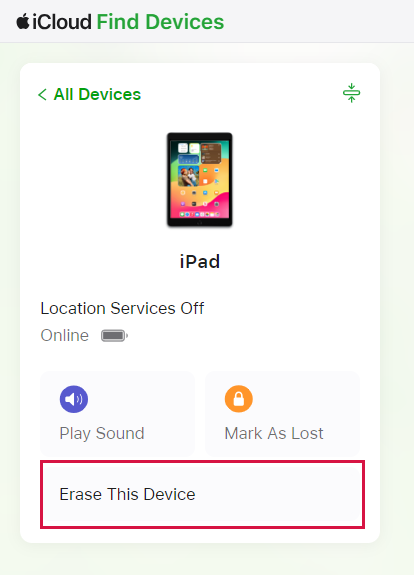
Dit zijn dus al de methodes om harde reset of fabrieksreset op je iPad uit te voeren. Elke methode is even nuttig, afhankelijk van de omstandigheden en de reden waarom je je apparaat wilt resetten. Tenslotte heb ik nog wat snelle FAQ's over het resetten van een iPad opgesteld die je misschien nuttig vindt.
FAQs over de iPad hard reset

1. Werken de hierboven beschreven methoden met alle iPad modellen?
Ik heb hierboven verschillende methoden opgesomd, die voor alle soorten iPad modellen gelden. Sommige methoden blijven hetzelfde voor alle modellen, terwijl sommige opties kunnen variëren naargelang de modellen, die beide hierboven duidelijk uitgelegd worden. Het goede nieuws is echter dat Perfix werkt voor alle modellen. handig, toch?
2. Hoe kun je je iPad zachte reset geven?
Zachte reset geven voor iPad vereist meestal dat je op de Home, Power, of Volume knop drukt. De precieze stappen verschillen voor modellen met een Home knop en die zonder. Je vindt de stappen voor beide soorten modellen in Apple's handleiding hier.
3. Verbetert of vermindert een harde reset de levensduur van de batterij van een iPad?
Er is geen concreet bewijs dat een harde reset op lange termijn in verband brengt met de prestaties van de batterij van een iPad. Maar omdat een harde reset alle apps sluit en het werkgeheugen/RAM vrijmaakt, ontlast het wel het batterijgebruik van het apparaat, zodat het op korte termijn kan helpen.
We hebben in detail besproken hoe je je iPad harde reset kunt geven, en de bewerking die dieper gaat dan dat, de iPad fabrieksreset. Van alle hierboven besproken reset methoden is degene die ik het meest aanbeveel Mobitrix Perfix, die je kunt gebruiken om je iPad efficiënt te resetten. Of zelfs als je iPad slecht functioneert, kun je met Perfix hem gemakkelijk repareren.
Kortom, hoe je je iPad ook wilt resetten, nu weet je wat je moet doen.